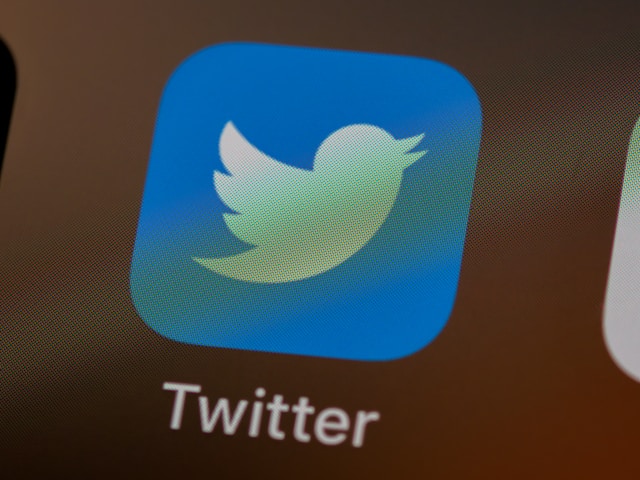La communication est le fléau de Twitter, désormais connu sous le nom de X. Les bavardages, les bavardages, les fils de discussion et les conversations sans fin sur les espaces X favorisent l'interaction mondiale. Mais la communication ne s'arrête pas à l'espace public de la plateforme. Elle se poursuit à une échelle plus proche, vous permettant de vous mêler à votre famille et à vos amis par le biais de messages directs. Toutefois, contrairement aux autres plateformes de médias sociaux, la plupart des utilisateurs ne savent pas comment envoyer des messages directs sur Twitter, maintenant X.
Ceux qui utilisent la fonction de chat privé de la plateforme X peuvent témoigner de son efficacité. Savoir que l'on peut envoyer un message à toute personne disposant d'un compte X est passionnant. Il est intéressant de noter qu'il y a 368 millions d'utilisateurs actifs, auxquels vous avez accès en cliquant simplement sur un bouton. Parmi eux se trouvent des magnats des affaires, des célébrités, des mentors et des modèles que vous pouvez contacter en apprenant à utiliser le DM sur X. Heureusement, cet article explique l'ensemble du processus en détail.

Comment faire du DM sur Twitter pour la première fois : un guide pour les débutants
Il est toujours amusant d'apprendre à naviguer dans les applications, et il en va de même avec X ou Twitter. Les icônes représentent presque toutes les actions, de sorte qu'il n'est pas difficile de localiser et d'accéder à l'option souhaitée. De plus, ces icônes sont faciles à comprendre, de sorte que même les utilisateurs novices n'auront aucun mal à les identifier. Ainsi, apprendre à envoyer des DM sur Twitter/X est une activité transparente que vous pouvez réaliser pour vous connecter avec n'importe qui, n'importe où. Il est intéressant de noter que vous pouvez le faire sur le site ou l'application Twitter.
Comment DM sur la plateforme X avec votre PC

La fonctionnalité la plus populaire de l'application X est la création de messages, anciennement "tweets". Mais imaginez que vous deviez tweeter et faire défiler votre timeline tous les jours. Cette activité monotone deviendra certainement ennuyeuse. Mais vous pouvez vous connecter avec vos followers sur X en leur envoyant des messages directs. Vous vous demandez peut-être comment envoyer un DM sur Twitter web. Suivez ces sept étapes pour vous aider à envoyer votre premier DM sur le site Web X.
- Commencez par lancer le site web de Twitter sur votre ordinateur portable ou PC.
- Connectez-vous à votre compte avec vos identifiants valides.
- Naviguez vers le panneau situé à gauche de l'écran et sélectionnez "messages".
- Une nouvelle page s'affiche. Vous pouvez cliquer sur "écrire un message" ou "nouveau message", ou encore sur l'icône de nouveau message.
- L'une ou l'autre de ces options ouvrira une boîte d'adresses dans laquelle vous pourrez rechercher la personne à qui vous souhaitez parler.
- Cliquez sur "suivant". Une nouvelle page s'affiche avec une fenêtre de messagerie dans laquelle vous pouvez taper. Vous pouvez ajouter des éléments multimédias à votre message.
- Après avoir saisi votre message, cliquez sur "Envoyer" ou appuyez sur la touche Entrée.
Ces étapes vous aideront à vous connecter avec votre famille, vos amis, vos followers et ceux que vous suivez sur X. Cependant, vous devez savoir qu'il existe des limites au nombre de DM Twitter que vous pouvez envoyer avec un compte non vérifié. Mais si ces limites sont trop restrictives, vous pouvez vous abonner à X Premium et bavarder.
Comment envoyer des DM sur Twitter à l'aide de l'application Android X
Il existe deux versions principales de l'application mobile X. La première est la version Android, que vous pouvez télécharger sur Google Playstore. En surfant sur l'application, vous rencontrerez peut-être une personne qui partage vos idées et avec laquelle vous souhaiterez converser. Cependant, pour établir une connexion plus profonde, vous devez savoir comment échanger des messages sur X.
Voici donc les six étapes à suivre pour envoyer des messages privés sur l'application Android X :
- Ouvrez l'application et appuyez sur l'icône de l'enveloppe pour accéder à l'onglet des messages directs.
- Appuyez sur l'icône de nouveau message (une enveloppe avec un signe plus) pour rédiger un message.
- Saisissez le nom ou le nom d'utilisateur de la personne avec laquelle vous souhaitez communiquer.
- Composez ensuite votre message. Cependant, soyez prudent avec vos mots, car certains messages Twitter ne sont pas cryptés.
- Comme pour la création d'un Tweet, vous pouvez ajouter des images, des vidéos ou des GIF à votre message.
- Enfin, appuyez sur le bouton d'envoi.
Il est intéressant de noter que vous pouvez faire bien plus qu'engager des conversations confidentielles à l'abri des regards indiscrets. L'application mobile X vous permet d'épingler les messages importants sur votre appareil. Et si vous entrez en contact avec un interlocuteur offensant, vous pouvez déposer un rapport. La plateforme protège donc vos intérêts tout en élargissant votre réseau de communication.
Comment envoyer des DM sur Twitter via l'application X sur l'iPhone
Vous cherchez un moyen de créer des conversations personnalisées ou avec vos clients sur X, anciennement connu sous le nom de Twitter ? Sachez qu'à l'instar des autres plateformes de médias sociaux, vous pouvez chatter en privé sur X. Cependant, selon l'appareil que vous utilisez, il existe de légères variations dans la manière de DM sur X. Donc, si vous utilisez un iPhone et que vous souhaitez passer un message à quelqu'un sur X, ceci est pour vous.
Suivez donc ces six étapes pour contacter vos amis Twitter via l'application iPhone.
- Ouvrez l'application X sur votre iPhone.
- Regardez en bas à droite de l'écran et appuyez sur l'icône de l'enveloppe.
- Une nouvelle page s'ouvre. Tapez sur "écrire un message" ou cliquez sur l'icône de nouveau message en bas à droite de la page.
- Vous verrez une barre de recherche en haut de la page où vous pourrez taper n'importe quel nom ou nom d'utilisateur. Au fur et à mesure que vous tapez, une liste de noms similaires s'affiche pour que vous puissiez faire votre choix.
- Une page s'ouvre avec un champ de message où vous pouvez saisir et partager des URL et du contenu visuel. Cliquez sur l'icône de l'avion en papier pour envoyer votre message.
- Vous pouvez également cliquer sur la dernière icône en bas à droite de la page pour envoyer une note vocale de 140 secondes.
Notez toutefois que vous ne pouvez pas envoyer de messages aux utilisateurs qui ont configuré leur compte de manière à ne pas autoriser les messages privés. Si vous essayez de contacter un tel compte, vous verrez une note vous informant que vous ne pouvez pas le faire.
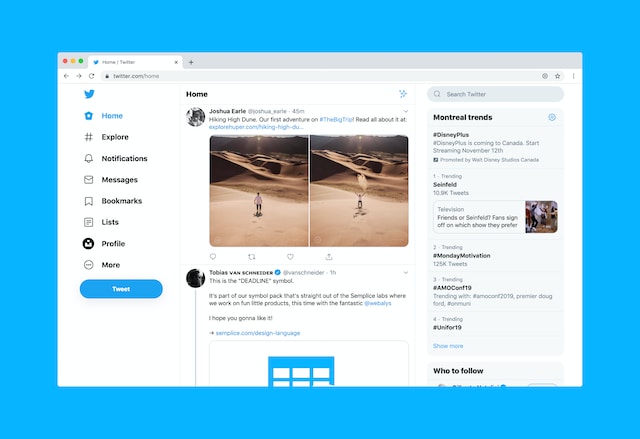
Comment envoyer un DM à quelqu'un qui ne vous suit pas sur Twitter : Découvrez si vous pouvez le faire
Il est possible d'envoyer un DM à quelqu'un qui ne vous suit pas sur Twitter. Le processus est presque le même que pour DM sur X. Cependant, la base de comment DM sur X à quelqu'un qui ne vous suit pas est conditionnelle.
Vous ne pouvez envoyer des DM qu'aux personnes qui ne vous suivent pas et qui ont configuré leur compte pour recevoir des messages privés de n'importe qui. L'utilisateur avec lequel vous souhaitez communiquer doit avoir activé le paramètre "autoriser les demandes de message de la part de tout le monde". Cette configuration est accessible depuis l'onglet des paramètres de confidentialité et de sécurité.
En outre, vous pouvez envoyer un DM à une personne qui ne vous suit pas si une conversation est en cours. En d'autres termes, la personne doit vous avoir envoyé un message direct auparavant. Si c'est le cas, vous pouvez rechercher l'onglet de conversation dans votre boîte de réception après avoir cliqué sur l'icône de nouveau message. Inversement, vous pouvez suivre la procédure normale d'envoi d'un DM avec l'appareil dont vous disposez (PC, Android ou iPhone).
En outre, l'inscription et l'obtention d'un badge de vérification Twitter présentent plusieurs avantages. L'un d'entre eux est la possibilité d'envoyer des messages à d'autres comptes vérifiés, même s'ils ne vous suivent pas. Les utilisateurs X vérifiés peuvent discuter en privé avec d'autres abonnés de Twitter qui ont configuré leurs paramètres pour recevoir des messages de profils vérifiés.
Vous pouvez également envoyer des messages directs aux utilisateurs professionnels de Twitter, car leurs comptes peuvent recevoir des messages directs de n'importe qui. Les conversations de groupe vous permettent de communiquer avec des personnes que vous ne suivez pas. Dans les conversations de groupe, tout le monde peut lire tous les messages, même s'ils ne se suivent pas tous. Vous pouvez donc créer une conversation de groupe sur Twitter pour communiquer avec un plus grand nombre de personnes.

Comment DM sur les discussions de groupe : Parler à une communauté
Si vous croyez au dicton "plus on est de fous, plus on rit", vous apprécierez de découvrir le chat de groupe de Twitter. Cette fonction surpasse le DM individuel habituel. En créant un chat de groupe, vous pouvez susciter une conversation intéressante au sein de votre famille ou avec vos pairs. Vous pouvez également utiliser cette fonctionnalité pour une session de chat de brainstorming ou de socialisation. Je vais donc vous montrer comment faire un DM sur X pour que tous les membres du chat puissent le voir.
Voici donc, en trois étapes, comment envoyer un DM à un groupe de discussion X :
- Ouvrez Twitter, cliquez sur l'icône de l'enveloppe et sélectionnez "Écrire un message".
- Sous le champ de recherche se trouve l'option de création d'un groupe. Tapez dessus et ajoutez des membres dans une fourchette de 100 à 150.
- Cliquez sur "Terminé", puis saisissez et envoyez votre message.
Tous les participants à la discussion de groupe recevront votre message, qu'ils soient ou non vos suiveurs.
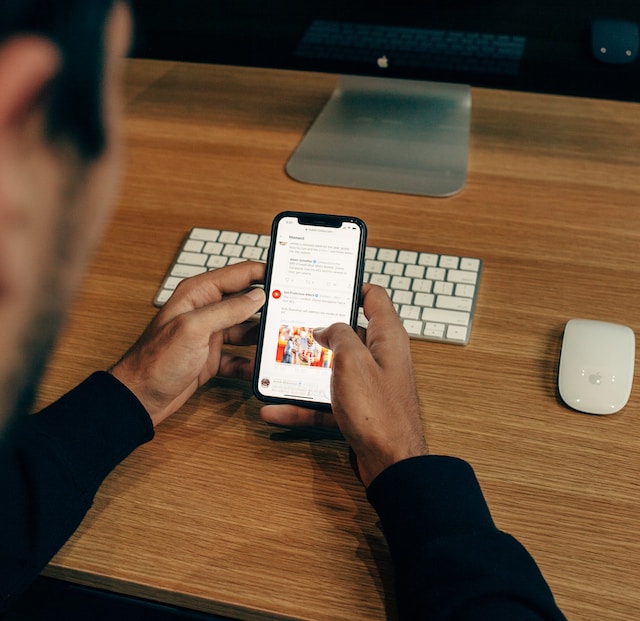
Comment sauvegarder les vidéos Twitter DM sur l'iPhone : Télécharger des médias depuis X
En tant que plateforme majeure de blogs, X serait incomplète sans la possibilité de partager du contenu média, en particulier des vidéos. Les vidéos rendent les tweets amusants et donnent aux spectateurs des représentations picturales vivantes. Il est intéressant de noter qu'en dehors de votre timeline, vous pouvez regarder des clips humoristiques ou des vidéos d'information envoyés dans votre boîte de réception. Mais si vous avez besoin de conserver des vidéos à titre de référence, vous vous demandez peut-être comment sauvegarder des vidéos Twitter DM sur votre iPhone.
Mais vous n'avez pas à vous inquiéter car le processus est simple. Si vous avez appris avec succès à faire du DM sur X, ce sera un jeu d'enfant. Suivez donc les six étapes ci-dessous pour enregistrer des vidéos de la plateforme X sur votre iPhone.
- Lancez l'application X sur votre iPhone et accédez à l'onglet de la boîte de réception des messages.
- Ouvrez la conversation contenant la vidéo.
- Balayez vers le bas depuis le coin droit de votre écran pour accéder au panneau de configuration, puis appuyez sur l'icône d'enregistrement d'écran.
- Si vous ne trouvez pas l'enregistreur d'écran dans votre panneau de configuration, réduisez l'application et ouvrez l'application Paramètres. Ouvrez les paramètres du centre de contrôle et ajoutez l'enregistrement d'écran, puis appuyez dessus.
- Après avoir activé l'enregistrement de l'écran, balayez vers le haut, revenez à l'application X et lisez la vidéo.
- Pour mettre fin à l'enregistrement, balayez à nouveau vers le bas et appuyez sur l'icône d'enregistrement. La vidéo est automatiquement enregistrée dans votre galerie.
C'est tout ce que vous avez à faire. Mais si vous souhaitez d'autres solutions, vous pouvez utiliser les applications de téléchargement de vidéos de Twitter pour stocker et accéder aux médias à partir de votre boîte de réception. Inversement, vous pouvez utiliser les extensions web de Twitter pour télécharger des fichiers multimédias.
Comment sauvegarder les vidéos Twitter DM sur Android : Explorer les possibilités
Les utilisateurs d'Android qui savent comment envoyer des DM sur X peuvent se demander s'il existe d'autres fonctions de messages privés à explorer. La messagerie sur Twitter pour Android propose plusieurs fonctionnalités, notamment le partage et l'enregistrement de médias. Donc, si vous vous demandez comment sauvegarder les vidéos DM de la plateforme X sur les téléphones Android, j'ai ce qu'il vous faut. Tous les téléphones Android ne permettent pas l'enregistrement d'écran, c'est pourquoi je vais vous présenter une méthode plus efficace pour sauvegarder les vidéos des messages DM de Twitter.
Suivez ces huit étapes pour enregistrer les vidéos de l'application X sur votre téléphone Android avec Twidropper, une application tierce.
- Visitez le site Web de Twidropper à l'aide de votre navigateur.
- Cherchez en haut de la page une icône d'enveloppe avec DM à côté et cliquez dessus.
- Allez dans le coin supérieur droit de la page et cliquez sur "Log in".
- Ouvrez un nouvel onglet et connectez-vous à votre compte Twitter. (Vous pouvez sauter cette étape si vous êtes déjà connecté).
- Une nouvelle page s'affiche où vous devez autoriser cet outil à accéder à votre compte Twitter.
- Après avoir autorisé l'accès, une page s'affichera avec toutes les photos et vidéos de votre boîte de réception Twitter.
- Ouvrez la vidéo de votre choix, choisissez la qualité de téléchargement et appuyez sur le bouton de téléchargement situé en dessous.
- La vidéo sera téléchargée sur votre appareil et vous pourrez y accéder à partir des fichiers.
Un autre outil Web que vous pouvez utiliser est Tweet Hunter. Toutefois, si vous n'avez pas envie d'utiliser un outil tiers pour télécharger des vidéos depuis X, il existe une autre solution : vous pouvez vous rendre sur le Google Play Store et télécharger une application d'enregistrement d'écran. Assurez-vous simplement d'en trouver une qui soit compatible avec votre appareil.
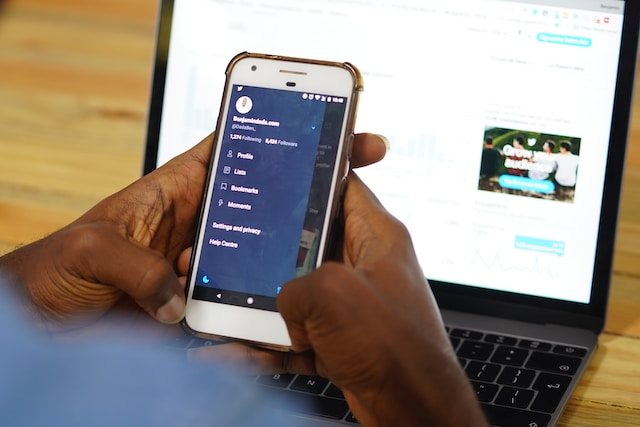
Comment fermer un DM sur Twitter : Se protéger contre les messages non sollicités
C'est cool d'ouvrir son DM sur X, anciennement Twitter. Après tout, on ne sait jamais qui peut vous contacter pour une collaboration commerciale ou pour des raisons importantes. Cependant, vous risquez de subir un préjudice si tout le monde peut accéder à votre DM. Les personnes qui savent comment utiliser le DM sur X peuvent vous envoyer des spams ou des messages indésirables. Dans ce cas, vous pouvez vous demander comment fermer le DM sur X pour que seuls les personnes qui vous suivent puissent vous envoyer des messages privés.
Voici donc six étapes pour clore votre plateforme X DM.
- Ouvrez l'application ou le site Web X.
- Pour les utilisateurs du web, cliquez sur les trois points dans le panneau latéral, puis sur "paramètres et assistance".
- Si vous utilisez l'application, cliquez sur l'icône de profil en haut de la page et sélectionnez Paramètres et assistance.
- Ensuite, cliquez sur "paramètres et confidentialité", puis sélectionnez "confidentialité et sécurité".
- Allez dans "Votre activité Twitter" et sélectionnez "Messages directs".
- Allez dans "autoriser les demandes de messages de la part de tout le monde" et désactivez cette option.
En configurant ce paramètre, vous vous protégez des spams. Toutefois, s'il y a déjà des messages indésirables dans votre DM, vous pouvez les supprimer. Il vous suffit d'appuyer sur les messages et de cliquer sur Supprimer. C'est facile lorsque les messages sont peu nombreux, mais la suppression devient une tâche longue et fastidieuse s'ils sont nombreux.
C'est pourquoi TweetEraser a inventé une application web efficace pour filtrer et supprimer les messages et les tweets en vrac. Cette application permet de charger, d'importer et de supprimer rapidement les messages privés sans diffuser d'informations promotionnelles sur votre timeline X. Alors, commencez à supprimer et à nettoyer votre flux X dès aujourd'hui!